Cách ẩn ứng dụng trên Samsung đơn giản
Nội dung
Giờ đây, bạn có thể ẩn hoặc để ứng dụng hiển thị trực tiếp trên điện thoại Samsung chỉ với vài thao tác đơn giản. Hãy theo dõi cách ẩn ứng dụng trên Samsung cụ thể từ bài viết dưới đây nhé!
Làm thế nào để ẩn ứng dụng khỏi màn hình chính trên Samsung?
Trình khởi chạy Samsung tích hợp tính năng để ẩn các ứng dụng khỏi màn hình chính và ngăn kéo ứng dụng. Dưới đây là một số cách rất dễ để bạn thực hiện:
Cách ẩn ứng dụng trên điện thoại Samsung dễ dàng
Bạn hãy thao tác thực hiện tuần tự theo các bước như ở dưới đây:
- Bước 1: Chạm và giữ bất kỳ khoảng trống nào trên màn hình chính. Chọn “Home Screen Settings” (Cài đặt màn hình chính) ở dưới cùng. Ngoài ra, bạn có thể mở ngăn kéo ứng dụng và nhấn vào biểu tượng dấu ba chấm ở trên cùng. Chọn “Home Screen Settings” (Cài đặt màn hình chính).
- Bước 2: Cuộn xuống trong cài đặt Màn hình chính và nhấn vào “Hide apps” (Ẩn ứng dụng).
- Bước 3: Chọn các ứng dụng bạn muốn ẩn bằng cách nhấn vào chúng. Ví dụ, chọn WhatsApp như ảnh. Các ứng dụng đã chọn sẽ xuất hiện ở trên cùng. Nhấn vào “Done” (Xong) để xác nhận.
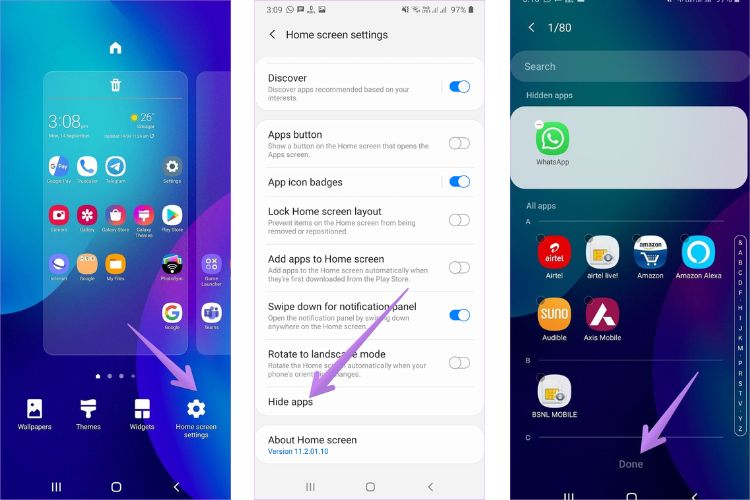
Cách chỉ ẩn ứng dụng khỏi màn hình chính
Phương pháp này sẽ chỉ cho phép bạn xóa các ứng dụng khỏi màn hình chính để chúng không hiển thị trực tiếp. Để làm như vậy, hãy chạm và giữ vào biểu tượng ứng dụng trên màn hình chính mà bạn đang muốn ẩn. Chọn “Remove from Home” (Xóa khỏi Màn hình chính). Điều này sẽ giúp bạn chỉ ẩn biểu tượng ứng dụng khỏi màn hình chính. Nó sẽ vẫn hiển thị trong ngăn kéo ứng dụng và trên thanh tìm kiếm.
Thêm ứng dụng vào thư mục
Tạo một thư mục trong ngăn kéo ứng dụng sau khi xóa ứng dụng khỏi màn hình chính. Đặt cho thư mục một cái tên nhàm chán hoặc mơ hồ như: Cài đặt, ứng dụng được cài đặt sẵn, v.v. Sau đó, thêm các ứng dụng mà bạn muốn ẩn vào trong thư mục này.
Ngoài ra, hãy đặt một số ứng dụng thông thường vào thư mục. Khi thư mục đạt đến số lượng ứng dụng tối đa, hãy bắt đầu thêm ứng dụng mà bạn muốn ẩn. Mục đích của cách này là trước tiên người đó sẽ phải mở thư mục và sau đó vuốt vào danh sách của ứng dụng để xem các ứng dụng ẩn. Hiếm khi ai đó sẽ làm điều đó.
Điều gì sẽ xảy ra khi bạn ẩn ứng dụng trên điện thoại Samsung?
Khi bạn sử dụng các phương pháp trên để ẩn những ứng dụng trên điện thoại Samsung, các ứng dụng sẽ biến mất khỏi cả màn hình chính và ngăn kéo ứng dụng. Tuy nhiên, chúng không được gỡ cài đặt. Vì vậy, các ứng dụng sẽ vẫn xuất hiện trong tìm kiếm. Bạn cũng sẽ vẫn nhận được thông báo từ các ứng dụng ẩn.
Để tắt thông báo cho ứng dụng, hãy đi tới Cài đặt -> Ứng dụng. Nhấn vào tên ứng dụng mà bạn muốn chọn và đi tới Thông báo. Sau đó, tắt thông báo.
Các ứng dụng bị ẩn cũng sẽ hiển thị trên màn hình Ứng dụng gần đây nếu bạn sử dụng chúng.
Cách truy cập ứng dụng đã ẩn trên Samsung
Khi đã ẩn các ứng dụng khỏi ánh nhìn của người khác, chắc hẳn bạn đang tự hỏi làm thế nào để sử dụng chúng mà không cần bỏ ẩn chúng. Hãy thử ngay các cách bên dưới.
Cách 1: Thanh tìm kiếm
Mở ngăn kéo ứng dụng trên điện thoại Samsung và nhấn vào thanh tìm kiếm. Nhập tên của ứng dụng mà bạn đã ẩn. Nhấn vào biểu tượng của ứng dụng để mở nó.
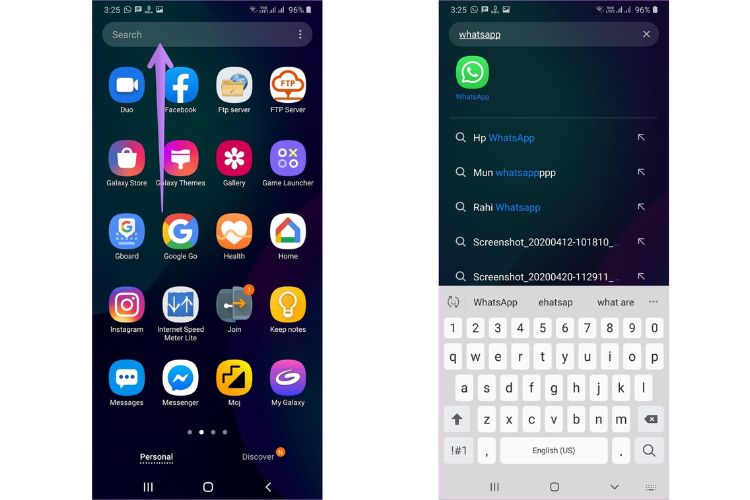
Cách 2: Ứng dụng Cài đặt
Bạn có thể thực hiện theo các thao tác sau đây:
- Bước 1: Từ Màn hình chính -> Vào phần Cài đặt -> Ứng dụng.
- Bước 2: Tìm kiếm ứng dụng mà bạn đã ẩn. Nhấn vào nó, bạn sẽ thấy hiển thị biểu tượng trên màn hình.
- Bước 3: Nhấn vào biểu tượng để mở ứng dụng.
Cách 3: Cửa hàng Google Play
Mở Cửa hàng Google Play trên điện thoại Samsung của bạn và tìm kiếm ứng dụng ẩn. Nhấn vào nút Mở bên dưới ứng dụng.
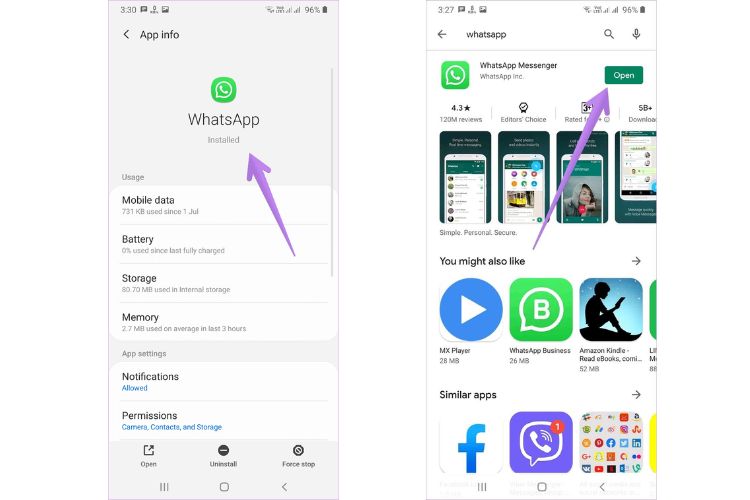
Cách hiện ứng dụng bị ẩn trên điện thoại Samsung
- Bước 1: Mở cài đặt Samsung Launcher bằng cách sử dụng ngăn kéo ứng dụng hoặc trực tiếp từ màn hình chính. Nếu mở ngăn kéo ứng dụng, hãy nhấn vào dấu ba chấm ở trên cùng. Nếu trực tiếp từ màn hình chính, chọn Cài đặt màn hình chính từ menu. Ngoài ra, bạn còn có thể chạm lâu vào một khoảng trống và nhấn vào Cài đặt màn hình chính.
- Bước 2: Nhấn vào “Hide Apps” (Ẩn ứng dụng) bên trong cài đặt Màn hình chính. Bạn sẽ thấy danh sách các ứng dụng ẩn ở trên cùng. Nhấn vào ứng dụng bạn muốn để xóa nó khỏi danh sách các ứng dụng bị ẩn. Cuối cùng, nhấn vào “Done” (Xong) để lưu các thay đổi của bạn.
.jpg)
Sau khi một ứng dụng được bạn chọn hiển thị trên màn hình, ứng dụng đó sẽ xuất hiện trong ngăn kéo ứng dụng. Bạn sẽ cần phải tùy chỉnh theo cách thủ công để đặt nó trên màn hình chính nếu bạn muốn.
Hi vọng những cách ẩn ứng dụng trên Samsung đã được chia sẻ trên đây thật sự hữu ích với bạn. Nếu thiết bị của bạn gặp bất cứ sự cố nào sau khoảng thời gian dài sử dụng, hãy mang máy đến Bệnh Viện Điện Thoại Laptop 24h. Đội ngũ kỹ thuật viên tại đây hỗ trợ chẩn đoán và đưa ra phương pháp giải quyết vấn đề phù hợp. Ngoài ra, đừng ngần ngại liên hệ trước qua hotline 1900.0213 để được tư vấn thông tin chi tiết hơn và có cơ hội nhận kèm ưu đãi hấp dẫn.
Bài liên quan
Monday, 15/12/2025
cách bảo quản điện thoại khi không sử dụng
Saturday, 13/12/2025
Chân sạc pin iPhone bị cháy do nhiều nguyên nhân như sử dụng cáp sạc kém chất lượng, cổng sạc bị bám bụi, sạc trong...
Saturday, 13/12/2025
cách kiểm tra màn hình khi mua điện thoại cũ
Saturday, 13/12/2025
Lỗi ghost touch sau thay màn hình điện thoại thường xảy ra do màn hình kém chất lượng, lắp ráp sai hoặc lỗi phần mềm....











 Sửa Điện Thoại
Sửa Điện Thoại
















Hỗ trợ hỏi đáp 24/7 ( 0 bình luận )
Xem thêm
Thu gọn